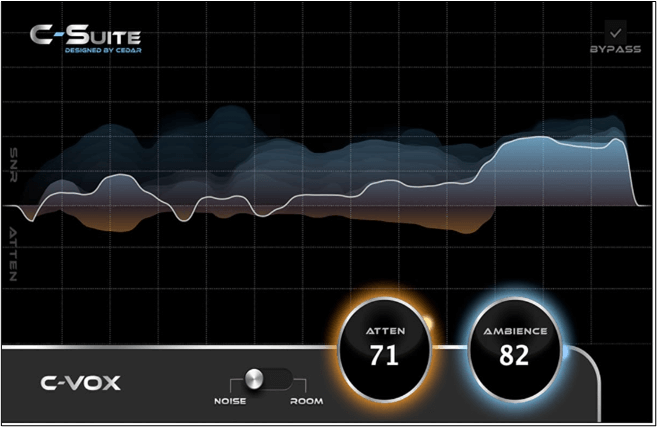- Scoprire EaseUS
- Chi Siamo
- Recensioni & Premi
- Contratto di Licenza
- Politica sulla Riservatezza
Sommario della pagina
Punti chiave
⏩ Per accelerare una traccia in GarageBand sul tuo Mac, apri i Controlli dell'editor, attiva Flex selezionando " Abilita Flex " sotto l'opzione Traccia e regola il valore del tempo verso l'alto per accelerare l'intera traccia.
⏩ Per velocizzare una singola traccia su Mac in GarageBand , isola la traccia, esportala, aumenta il tempo con Flex, esportala di nuovo e importala nuovamente.
⏩ Per regolare la velocità dei brani in GarageBand sul tuo iPhone/iPad , apri il progetto, tocca l'icona delle impostazioni, seleziona " Tempo ", imposta il valore del tempo desiderato o utilizza la freccia su per aumentare la velocità, quindi fai clic su " Fine ".
GarageBand è un freeware sviluppato da Apple per utenti iOS, iPadOS e macOS per creare musica e podcast. Se stai cercando di aggiungere un po' di brio alla tua traccia o provare a creare un remix, puoi cambiare la velocità cambiando il tempo in GarageBand e abilitando il flex.
Che tu stia lavorando sul tuo iPhone, iPad o Mac, GarageBand offre strumenti e funzionalità intuitivi che ti consentono di manipolare facilmente la velocità delle tue tracce. Approfondisci l'articolo se non conosci i passaggi come quello nella community:
Cambia il tempo automaticamente su Mac
Il primo modo comune è cambiare automaticamente il tempo della tua canzone in GarageBand utilizzando l'editor audio. Cambiare il tempo di una canzone ne altera la velocità perché il tempo (BPM) influenza direttamente la velocità con cui i battiti si verificano all'interno della musica.
In GarageBand, le funzionalità Flex Time e Tempo Track ti consentono di cambiare il tempo senza alterare l'intonazione.
Passaggio 1. Apri i controlli dell'editor.
Apri GarageBand sul tuo Mac e importa il brano. Fai doppio clic sulla traccia o premi il tasto E per visualizzare l'editor.

Passaggio 2. Abilita Flex.
Fai clic sull'icona, seleziona " Traccia " e seleziona " Abilita Flex ". Ciò consente di apportare una modifica alle tracce audio.
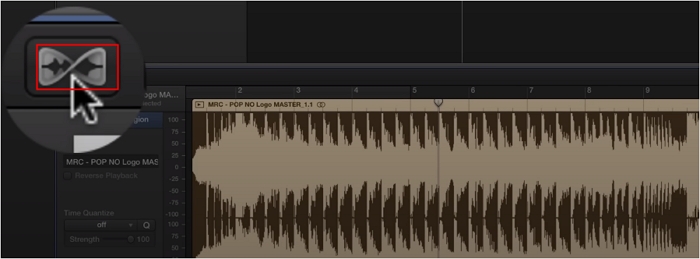
Passaggio 3. Regola il valore del tempo.
Ora puoi andare alle impostazioni del tempo e inserire un valore più alto di quello attuale per accelerare l'intera traccia.
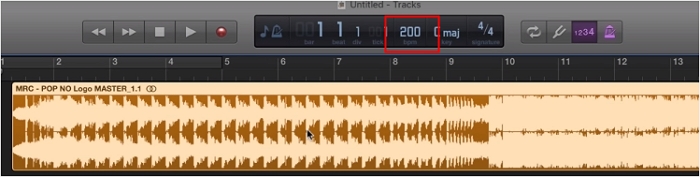
Modifica manualmente la velocità su Mac
Un altro modo per velocizzare l'MP3 è applicare manualmente i punti tempo per personalizzare le modifiche. Lo svantaggio principale, ovviamente, è la mancanza di un controllo preciso del tempo.
Dovresti anche sapere che questo metodo cambia anche il tono di una canzone . Quando si aumenta il tempo, l'intonazione tende ad aumentare, mentre quando si diminuisce il tempo l'intonazione tende ad abbassarsi.
Passaggio 1. Accordare il valore del tempo.
Fai doppio clic sulla visualizzazione del tempo e inserisci il valore oppure trascina il numero verso l'alto per aumentare la velocità o verso il basso per rallentarla.

Passaggio 2. Aggiungi un punto tempo.
Premi Maiusc + Comando + T per aprire la traccia del tempo. Oppure vai alla barra degli strumenti, seleziona " Traccia " > " Mostra traccia tempo ". Una nuova traccia appare sopra le tue tracce.

Passaggio 3. Crea punti ritmo.
Trova la sezione della canzone, fai semplicemente doppio clic su quella linea per creare un nuovo punto di tempo. Trascina la linea sul BPM desiderato. Regola la rampa del tempo e scegli di nascondere la traccia del tempo dal menu.

Guarda anche:
Velocizza una traccia singola su Mac
Le persone spesso vogliono accelerare la singola traccia di una canzone per adattarla al tempo di altre tracce nella composizione o enfatizzare determinate sezioni della musica. GarageBand consente agli utenti di accelerare una traccia specifica, ma il processo può essere complicato.
Passaggio 1. Ottieni la traccia target.
Apri il progetto, trova la traccia audio desiderata e disattiva l'audio delle altre tracce o eliminale. Salva il progetto prima di eliminarlo.
Passaggio 2. Esporta brano su disco.
Fai clic su " Condividi " sulla barra dei menu e seleziona " Esporta brano su disco... " e definisci il nome del brano, la destinazione, il formato e la qualità.

Passaggio 3. Aumenta il tempo.
Apri un nuovo progetto e importa al suo interno la singola traccia. Abilita Flex e aumenta il valore nella visualizzazione del tempo. Vai su " Condividi " > " Esporta brano su disco... " e salvalo sul desktop.
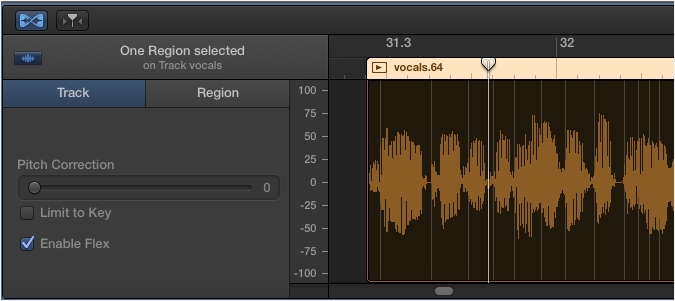
Passaggio 4. Importa il brano nel progetto originale.
Apri il progetto originale su GarageBand e importa il brano con il tempo aumentato.
Come rallentare una canzone in GarageBand (Mac/iPad/iPhone)
Come rallentare un brano in GarageBand sul tuo Mac, iPhone e iPad? A tale scopo, puoi modificare il tempo in GarageBand. Ma come esattamente?
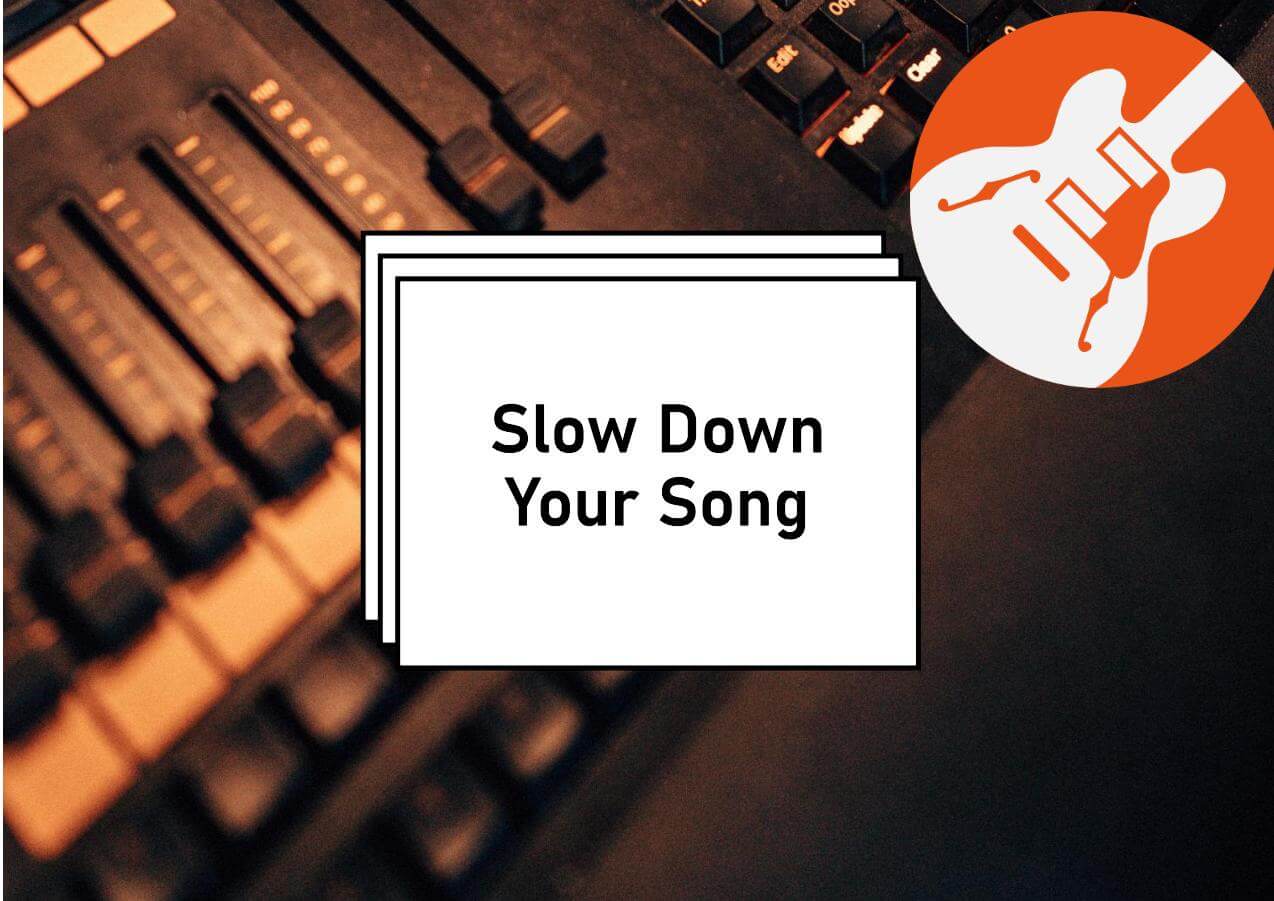
Velocizza l'audio su iPhone/iPad
Puoi velocizzare o rallentare i brani MP3 in GarageBand sul tuo iPhone/iPad. Segui queste istruzioni:
Passaggio 1. Apri Impostazioni tempo.
Apri il progetto con l'audio che desideri velocizzare in GarageBand. Fai clic sull'icona delle impostazioni in alto a destra e scegli " Tempo ".
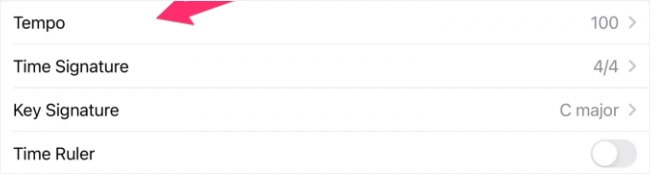
Passaggio 2. Regola il tempo.
Tocca per impostare il valore del tempo o usa la freccia su per accelerare. Fai clic su " Fine ".
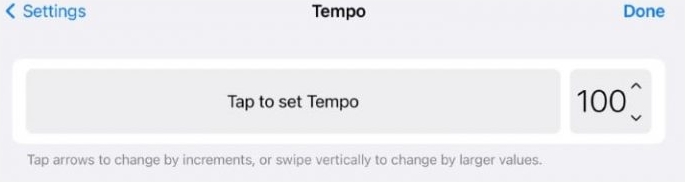
Condividi l'articolo con altri appassionati di musica per aiutarli a sbloccare nuove possibilità creative!
Accelera o rallenta l'audio online
Se trovi i passaggi complicati, potresti provare un variatore di velocità audio online come il variatore di velocità online EaseUS senza sacrificare la qualità della tua canzone. Puoi modificare la velocità da 0,5x a 1,5x e non è necessario installare alcun software.

Questo acceleratore di velocità supporta più formati di file tra cui MP3, WAV, M4A, MP4 e altri e li esporta come file MP3. È anche un amplificatore di volume MP3 , un programma di rimozione del rumore, un cercatore di tasti di brani ed un estrattore di acapella .
Caratteristiche principali
- Regolazione della velocità da 0,5x a 1,5x.
- Aumento del volume MP3 e ricerca delle chiavi.
- Supporta più formati audio.
- Rimuove voci, rumori indesiderati e tracce di strumenti.
Supportato dall'algoritmo AI avanzato, l'intero processo è semplice e veloce. Puoi accedervi in tutta sicurezza qui.
Per velocizzare un audio/video online gratuito:
Passo 1. Accedi all'interfaccia principale di EaseUS Online Speed Changer . La barra laterale sinistra mostra le nuove funzioni di questo strumento online. Trova " Pitch Changer " e fai clic su di esso.

Passaggio 2. Quindi, rilascia il file audio/video nello spazio vuoto. Supporta più formati di file, inclusi MP3, MP4, WAV, M4A e FLAC.
Passaggio 3. Il sito Web analizzerà il tuo file con l'intelligenza artificiale. Puoi trascinare il puntino nella sezione " Velocità " per rallentare o accelerare con un intervallo compreso tra 0,5X e 1,5X.

Passaggio 4. Fare clic su " Salva ed esporta " per scaricare il file elaborato nella posizione del file locale.
Avvolgendo
In conclusione, padroneggiare l'arte di accelerare le tracce in GarageBand apre un regno di possibilità creative sia per musicisti che per produttori, consentendo loro di creare composizioni dinamiche e coinvolgenti su varie piattaforme come iPhone, iPad e Mac.
Con gli strumenti intuitivi di GarageBand, la regolazione del tempo si integra perfettamente nel flusso di lavoro di produzione musicale, migliorando con precisione l'energia e il flusso delle tue tracce.
Per coloro che cercano maggiore flessibilità e comodità, strumenti come il variatore di velocità online EaseUS offrono ulteriori strade per sperimentare alterazioni del tempo e affinare la propria visione musicale.
Come velocizzare l'audio nelle domande frequenti di GarageBand
1. Come posso velocizzare un file audio?
Per velocizzare un file audio, visita il commutatore di velocità online EaseUS, importa il file audio al suo interno e attiva il cursore per velocizzare il file fino a 1,5 volte.
2. Come crei una canzone accelerata?
Per creare una versione accelerata di un brano, puoi utilizzare un software di editing audio che ti consenta di regolare il tempo del brano.
- Utilizza software di editing audio come Audacity, Audition, GarageBand o altri DAW.
- Importa la canzone nel software.
- Utilizzare " Tempo ", " Velocità " o " Dilatazione tempo " per regolare.
- Visualizza l'anteprima del brano ed esportalo.
3. Come potenziare una traccia in GarageBand?
Per potenziare una traccia in GarageBand, trascina il volume della traccia o il cursore di panoramica della traccia verso sinistra o destra.
4. Come posso cambiare il tempo in GarageBand senza cambiare il tono?
- Deseleziona tutte le tracce audio in GarageBand.
- Tieni premuti Control + Alt + G contemporaneamente.
- Fare doppio clic sulla traccia desiderata per regolare la velocità (diventerà viola).
- Scegli " SEGUI PITCH E TEMPO " nella regione audio.
- Passare al pannello LCD inferiore e scorrere le misure chiave fino a trovare il tempo desiderato.
- Fai clic sotto il pulsante del tempo e modifica la velocità del brano di conseguenza.